Leer códigos QR con Apple iPad mini Wi-Fi + Cellular

¿Cómo leer códigos QR en un Apple iPad mini Wi-Fi + Cellular?
En primer lugar debemos tener claro que es un código QR. Los códigos QR son códigos que contienen información que puede ser leída por una cámara de fotos, los códigos QR son bidimensionales, es decir, es necesario para la cámara del Apple iPad mini Wi-Fi + Cellular leer tanto el ancho como el alto del código QR y pueden contener más información que un código de barras (de una sola dimensión).
Los códigos QR se suelen utilizar para abrir una dirección web desde un dispositivo móvil como el Apple iPad mini Wi-Fi + Cellular usando su cámara de 5 MP| autofocus o si se usan con una aplicación específica puede ofrecer información sobre un producto, servicio o servir para autenticar a un usuario.
En el iPad mini Wi-Fi + Cellular puedes leer o escanear códigos QR sin necesidad de descargar ninguna aplicación adicional, ya que el lector de códigos viene incluido en el software de la cámara de fotos.
Tabla de contenidos:
Tiempo estimado: 2 minutos.
1- Primer paso:
Para leer o capturar un código QR desde nuestro Apple iPad mini Wi-Fi + Cellular usamos la app "Cámara" que viene incluida, desde la pantalla de inicio buscamos el icono de una cámara de fotos y abrimos la aplicación.
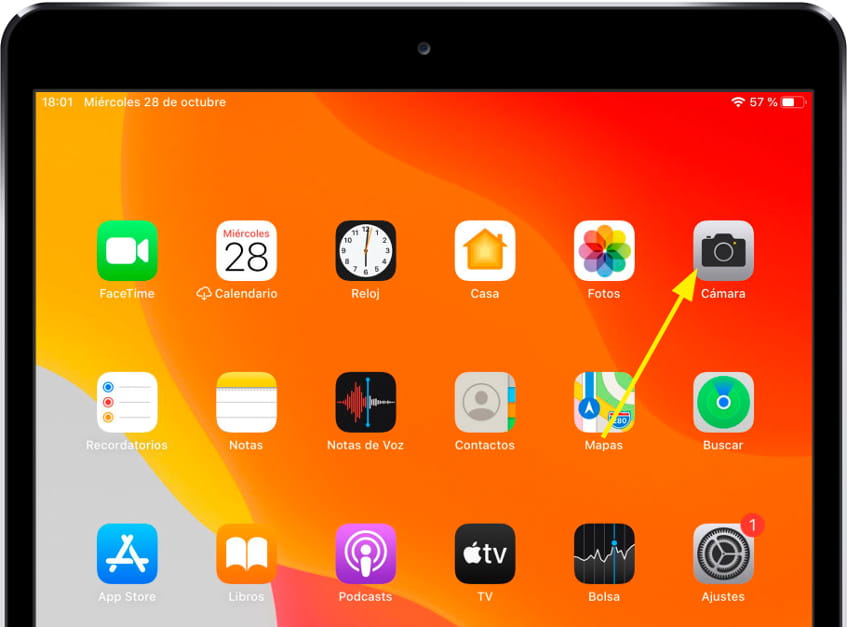
2- Segundo paso:
Desde la aplicación de cámara del Apple iPad mini Wi-Fi + Cellular, nos aseguramos que estemos usando la cámara trasera de 5 MP| autofocus y apuntamos con ella al código QR que queremos leer intentando que aparezca correctamente enfocado y contenido dentro del cuadrado amarillo o al menos dentro del espacio de visualización, es decir no podemos acercar demasiado la cámara para evitar que el código se vea cortado o borroso.
El código QR se debe poder ver completo en la pantalla del Apple iPad mini Wi-Fi + Cellular, el código no tiene arriba o abajo por lo que da igual desde que ángulo lo enfoquemos.
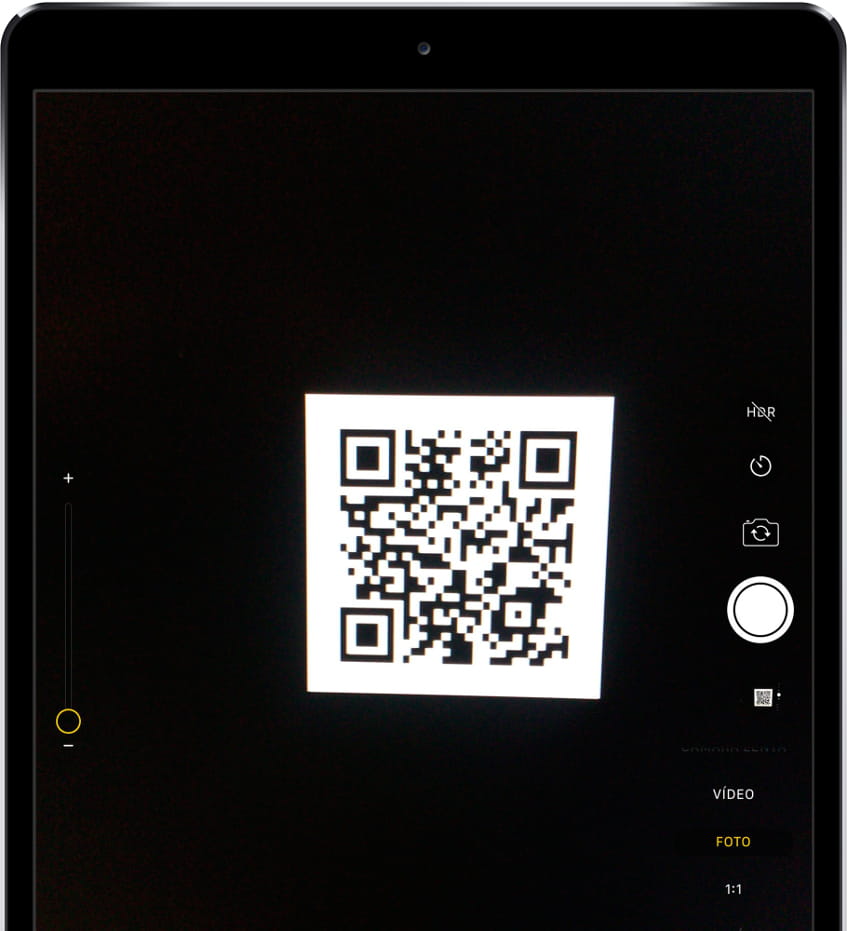
3- Tercer paso:
Desde la parte superior de la pantalla del Apple iPad mini Wi-Fi + Cellular aparecerá una notificación indicando que ha leído el contenido del código QR y nos ofrecerá una acción para realizar, la mayoría de los códigos QR contienen una dirección web por lo que nos ofrecerá abrir "Safari" o el navegador web que tengamos definido por defecto en nuestro iPad mini Wi-Fi + Cellular.
Pulsamos en la notificación para abrir la página web o ejecutar la acción.
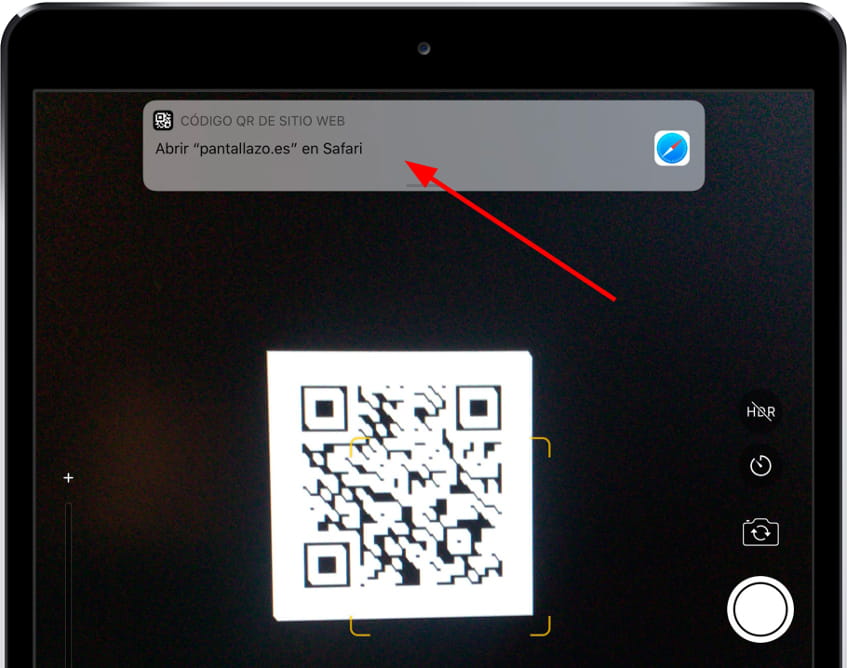
Capturar código QR desde el centro de control
También es posible leer un código QR accediendo desde el centro de control del Apple iPad mini Wi-Fi + Cellular en lugar de abrir la cámara de fotos, este es un método para acceder rápidamente al lector de códigos QR.
1- Primer paso:
Desliza el dedo desde la parte superior central o derecha de la pantalla hacia abajo para abrir el centro de control de tu Apple iPad mini Wi-Fi + Cellular.
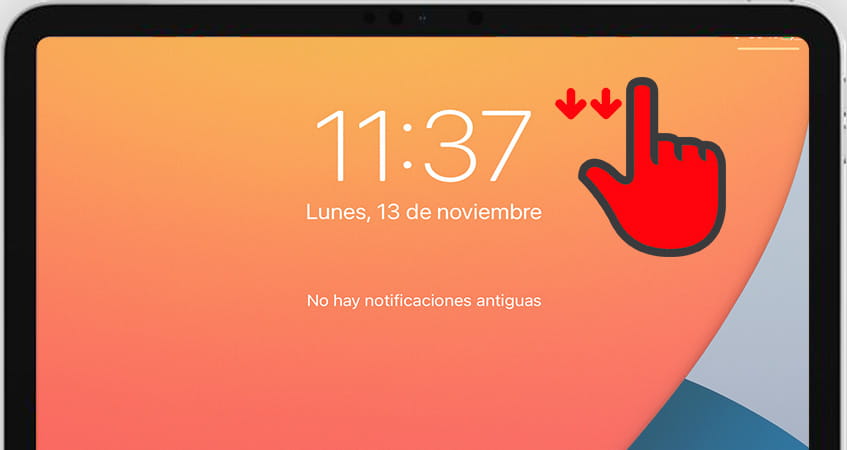
2- Segundo paso:
Verás el centro de control del iPad mini Wi-Fi + Cellular donde aparecen todos los accesos directos a ajustes como la conexión Wifi, Bluetooth, bloquear rotación, etc. Busca el icono de capturar códigos QR que ves en la siguiente imagen.
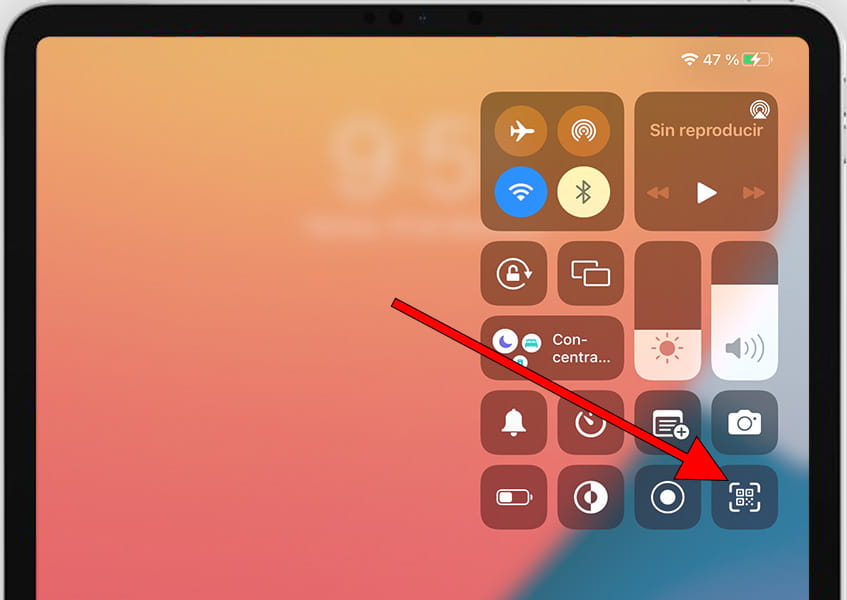
¿No encuentras el icono de capturar código QR?
Si no ves el icono de captura de código QR que aparece en la imagen superior no te preocupes puedes añadir al centro de control para usarlo cada vez que lo necesites, consulta este tutorial: Editar el centro de control en iPhone e iPad.
Con estos simples pasos hemos aprendido a leer códigos QR desde nuestro Apple iPad mini Wi-Fi + Cellular. La mayoría de códigos QR se utilizan para abrir sitios web, ya sea para ver la carta de un restaurante o para acceder a algún código descuento u oferta.







